
Win10 Home Edition でもユーザーを追加できます。実行機能をオンにして [追加] をクリックするだけです。最後に、ユーザーを追加できます。見てみましょう。
1. キーボードのショートカット キー win r を押して実行機能をオンにし、control userpasswords2 と入力して [OK] をクリックします。

2. ユーザー アカウント インターフェイスで [追加] ボタンを見つけて操作します。
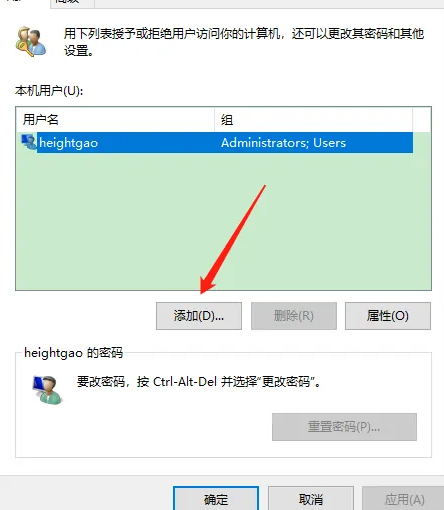
3. Microsoft アカウントでログインしないことを選択します (このオプションは推奨されません)。
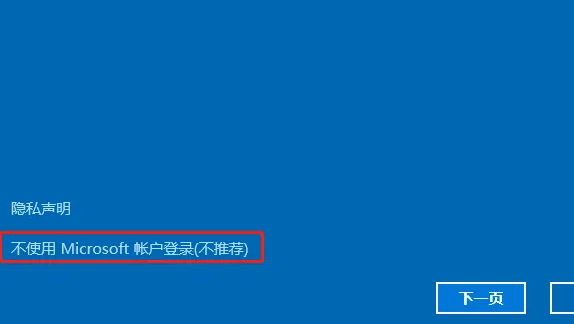
4. 次に、ローカル アカウントをクリックして選択してください。
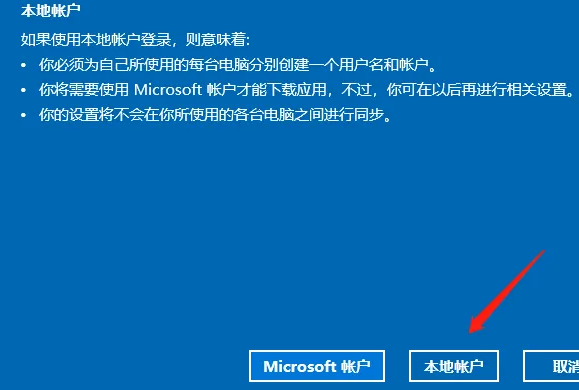
5. 次に、ユーザーに有効なユーザー名とパスワードを設定し、パスワード プロンプトを設定し、最後に次のページをクリックして設定を完了します。
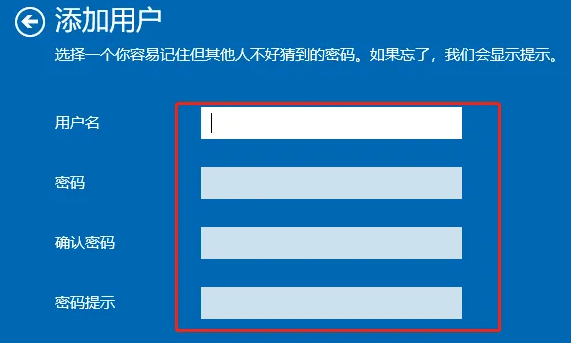
以上がWin10 Home Edition で新しいユーザーを追加する方法の詳細内容です。詳細については、PHP 中国語 Web サイトの他の関連記事を参照してください。